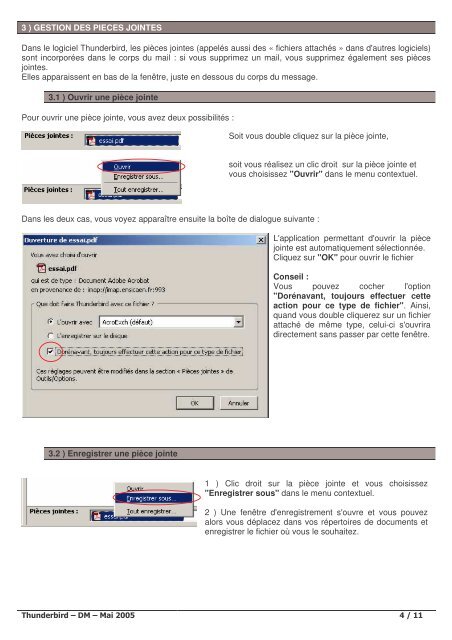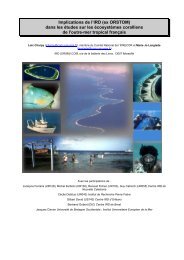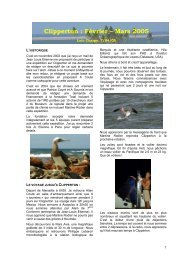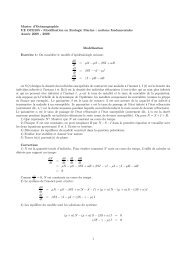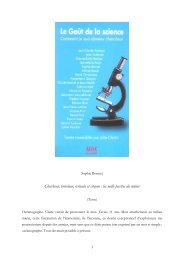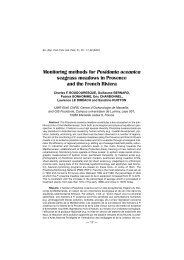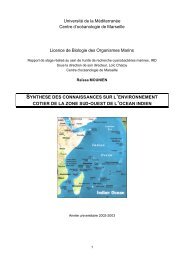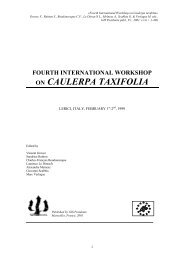You also want an ePaper? Increase the reach of your titles
YUMPU automatically turns print PDFs into web optimized ePapers that Google loves.
3 ) GESTION DES PIECES JOINTES<br />
Dans le logiciel Thunderbird, les pièces jointes (appelés aussi des « fichiers attachés » dans d'autres logiciels)<br />
sont incorporées dans le corps du mail : si vous supprimez un mail, vous supprimez également ses pièces<br />
jointes.<br />
Elles apparaissent en bas de la fenêtre, juste en dessous du corps du message.<br />
3.1 ) Ouvrir une pièce jointe<br />
Pour ouvrir une pièce jointe, vous avez deux possibilités :<br />
Soit vous double cliquez sur la pièce jointe,<br />
Dans les deux cas, vous voyez apparaître ensuite la boîte de dialogue suivante :<br />
3.2 ) Enregistrer une pièce jointe<br />
soit vous réalisez un clic droit sur la pièce jointe et<br />
vous choisissez "Ouvrir" dans le menu contextuel.<br />
L'application permettant d'ouvrir la pièce<br />
jointe est automatiquement sélectionnée.<br />
Cliquez sur "OK" pour ouvrir le fichier<br />
Conseil :<br />
Vous pouvez cocher l'option<br />
"Dorénavant, toujours effectuer cette<br />
action pour ce type de fichier". Ainsi,<br />
quand vous double cliquerez sur un fichier<br />
attaché de même type, celui-ci s'ouvrira<br />
directement sans passer par cette fenêtre.<br />
1 ) Clic droit sur la pièce jointe et vous choisissez<br />
"Enregistrer sous" dans le menu contextuel.<br />
2 ) Une fenêtre d'enregistrement s'ouvre et vous pouvez<br />
alors vous déplacez dans vos répertoires de <strong>doc</strong>uments et<br />
enregistrer le fichier où vous le souhaitez.